iPhoneのミュージックアプリの曲をアーティスト単位や曲全てを一括削除する方法
| category:ミュージックアプリ | Posted by: | 更新日:2021年2月3日 公開日:2018年6月10日 |
ここでは、iPhoneのミュージックアプリの曲をアーティスト単位や登録されている曲を一括削除する方法を方法をご紹介しています。
iPhoneのミュージックアプリにたくさんんの曲を入れていると、時々、ミュージックライブラリの曲を整理したい時がありますね。
ミュージックライブラリの曲を削除する時には、ライブラリ画面を開いて、そこに表示されている曲やアルバムを指で長押しして、操作メニューを開き削除しますが、アーティスト単位で曲を削除したり、登録されている曲全てを削除するメニューは、ミュージックライブラリ画面では表示されません。
アーティスト単位やライブラリの曲を一括で削除する場合には、設定アプリから行います。
iPhoneのミュージックアプリの曲を一括で削除する操作方法
一括で曲を削除するには、次の操作手順で行います。
1.設定アプリを開く
ホーム画面にある設定アプリアイコンを指でタップして、設定アプリを開きます。

2.ミュージックアプリの設定画面を開く
設定アプリ画面を指で下に少しドラッグすると、ミュージックという項目がありますので、そこを指でタップして、ミュージックアプリの設定画面を開きます。
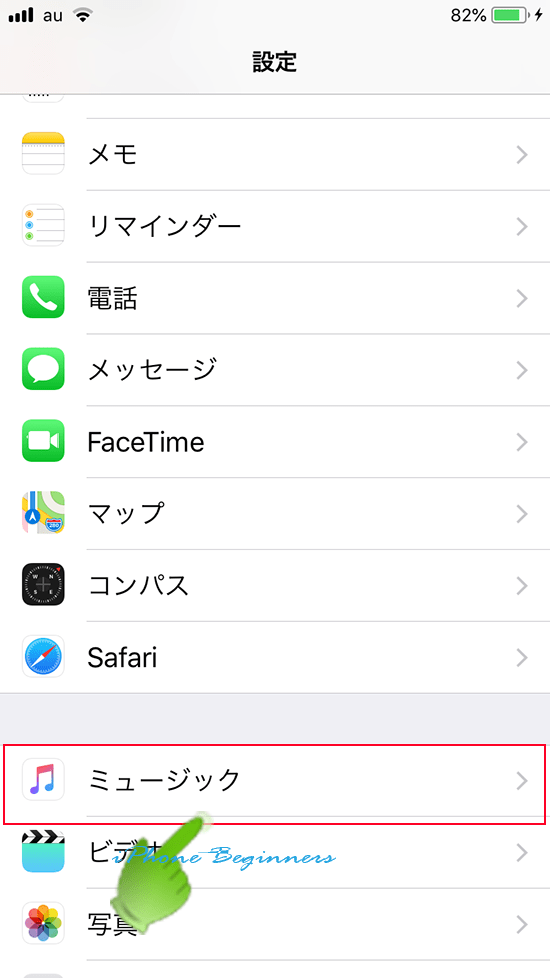
3.ダウンロード済み画面を開く
開いたミュージックアプリの設定画面の下の方に、ダウンロードという項目がありますので、そこを指でタップして、ミュージックアプリのダウンロード済み画面を開きます。
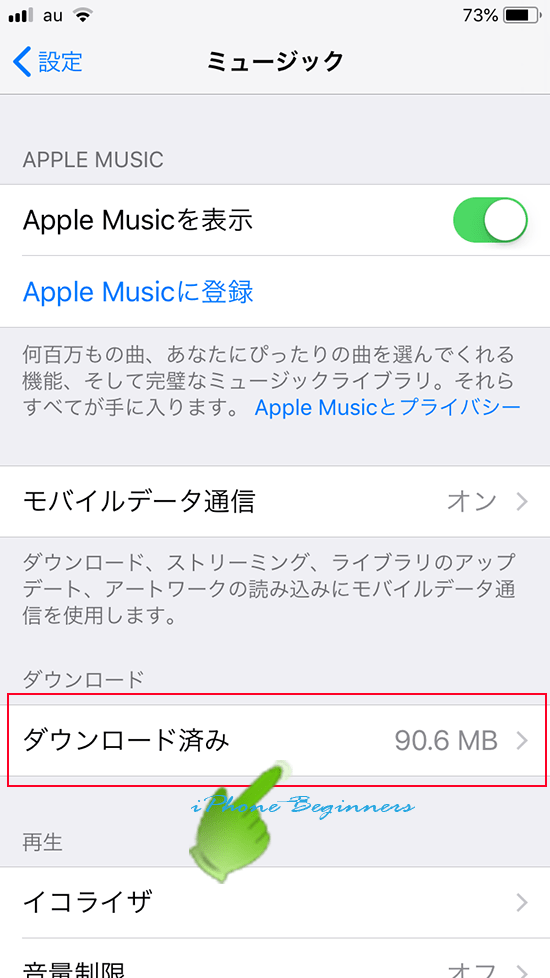
4.ダウンロード済み画面を編集モードにする
画面左上部に表示されている編集アイコンを指でタップして、ダウンロード済み画面を編集モードにします。
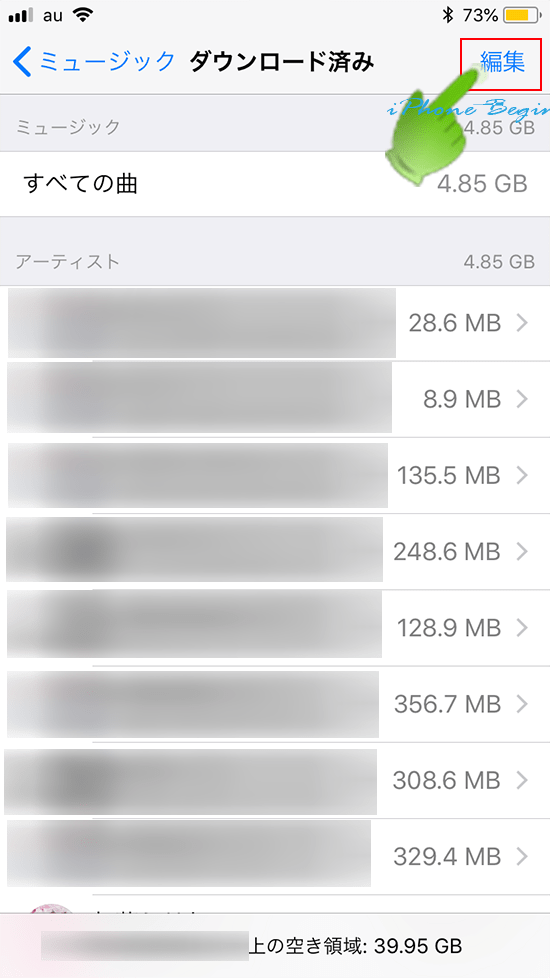
5.アーティストを選択、またはすべての曲を選択して削除する
編集モードになると、すべての曲またはアーティストの左側にマイナスアイコンが表示されますので、一括して削除したアーティストまたは、すべての曲のマイナスアイコンを指でタップします。
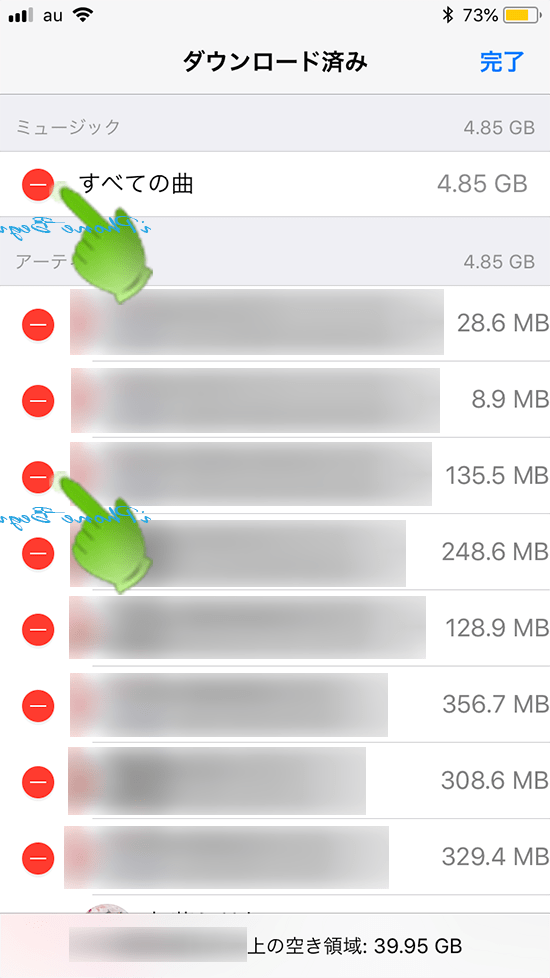
マイナスアイコンをタップすると、右側に削除アイコンが表示されますので、削除アイコンをタップすると、曲が削除されます。
複数のアーティストを一括して削除したい場合には、複数のアーティストに削除アイコンを表示させ、画面上部の完了アイコンを指でタップすると、複数のアーティストの曲を一括で削除することが出来ます。
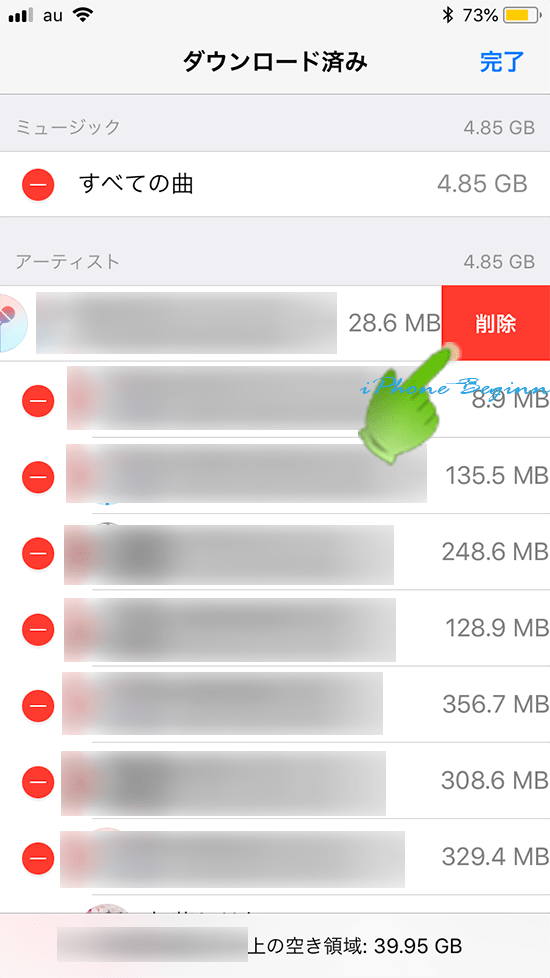
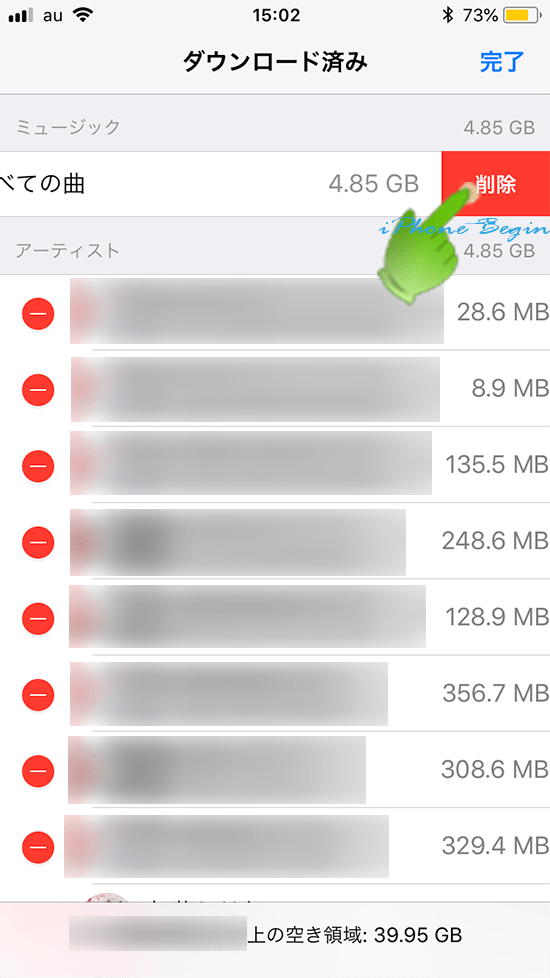
- 「iPhoneのミュージックアプリの曲をアーティスト単位や曲全てを一括削除する方法」のページ先頭に戻る
- iPhoneのミュージックアプリから曲を削除する方法のページを表示する
- ミュージックアプリに関する記事一覧のページを表示する
